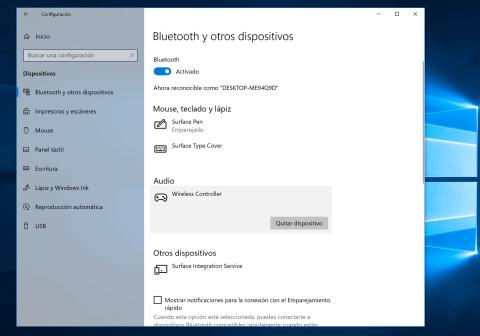¿Necesitas un gamepad para jugar en PC y tienes un mando de PS4 a mano? ¿Juegas en ordenador pero comprarás una PS4 en el futuro?
Hazte con un DualShock 4 de PS4 y nosotros te enseñamos a hacerlo compatible con el 100% de los juegos de PC convirtiéndolo en un gamepad de la Xbox 360.
Cuando Sony anunció la consola PlayStation 4, prometió que su mando Dualshock 4 sería compatible con los ordenadores PC. Y, en efecto, así es. Más o menos, ya que la cosa tiene su truco.
Si conectas un gamepad de PS4 a un PC, ya sea a través de Bluetooth o con un cable USB, será reconocido como un gamepad estándar, pero muy básico. No podrás configurar nada y de hecho en muchos juegos ni siquiera funcionará.
Algunos juegos no lo reconocen por Bluetooth, pero tampoco por cable. En otros, aunque funciona sólo lo hacen los botones básicos, quedando inoperativos los gatillos, la vibración o el Botón Share, algo que limita mucho su funcionalidad.
En este tutorial vamos a enseñarte a usar el programa DS4Windows para conseguir que tu mando de PS4 sea reconocido por el 100% de los juegos de PC, tanto si lo usas sin cable a través de Bluetooth, como por cable USB.
Además, la vibración y todos los botones estarán plenamente operativos, incluyendo el panel táctil, y podrás reconfigurarlos. En definitiva, soporte completo del DualShock de PS4 en tu PC. ¡Vamos allá!
Instala los drivers del gamepad de Xbox 360
El truco para que el gamepad de PS4 funcione en el 100% de los juegos de PC, es engañar al ordenador haciéndole creer que es un mando de Xbox 360, el más compatible que existe en PC. Eso es lo que hace el programa DS4Windows.
Por tanto, en primer lugar hay que descargar e instalar los drivers del mando de Xbox 360. Es posible que tu sistema operativo ya los tenga, y además DS4Windows los instala si no los tienes, pero para asegurarnos de que son los correctos, y además la última versión, vamos a instalarnos manualmente.
Accede a esta web de Microsoft y descargar esos drivers. Elige tu sistema operativo, el idioma, y pulsa en Descargar. Si tienes Windows 8, coge los de Windows 7. Una vez descargados, instálalos en tu PC como un exe normal.
Descarga e instala DS4Windows
DS4Windows es un programa que engaña a tu PC para hacerle creer que en vez de un mando de PS4, has conectado el gamepad de Xbox 360. Además te permite reconfigurar teclas, crear perfiles, o calibrar al milímetro los sticks.
Descarga DS4Windows, pinchando en el botón DS4Windows.zip. Cuando lo tengas en tu ordenador, descomprime el fichero .zip y verás que dentro hay dos ejecutables. Uno de el actualizador y otro el programa propiamente dicho. Haz doble click en el segundo.
DS4Windows necesita ciertas componentes Windows para funcionar, como DirectX o .NET 4.0. Si no funciona correctamente, ya sabes que debes actualizar ambos.
Dicho esto, aunque hayas instalado los drivers del mando de Xbox, es recomendable que vuelvas a pulsar sobre el botón de instalar drivers desde DS4Windows, por si acaso.
Cuando se complete el proceso, todo debería estar listo para funcionar.
Conecta tu mando de PS4 al PC
Conecta el mando DualShock 4 de PS4 a tu PC. Puedes hacerlo de dos formas diferentes:
Sin cable: Si tu PC tiene un adaptador de Bluetooth, pincha en el icono de Bluetooth en el escritorio y selecciona Agregar un Dispositivo Bluetooth. En el mando de la PS4, pulsa el botón central PlayStation y el botón Share, al mismo tiempo, durante 3 o 4 segundos, hasta que la luz del mando parpadee. El PC lo reconocerá. Pincha en Emparejar. Si te pide una clave, introduce: 0000. Lo detectará como un controlador Wireless estándar.
Con cable: Si no tienes Bluetooth, simplemente conecta el cable USB con el que cargas tu mando de PS4, al PC.
En ambos casos, será reconocido como un gamepad estándar, pero DS4Windows lo convertirá en el gamepad de la Xbox 360. Por tanto, durante los menús de los juegos o en la configuración de Windows verás los botones de Xbox 360, pero podrás usar el mando de PS4 como si nada. Tenlo en cuenta.
Pon en marcha DS4Windows, y el gamepad aparecerá en su ventana principal, con la batería que queda, y otros datos.
Carga cualquier juego... ¡Y a disfrutar del mando DualShock de la PS4 en tu PC, a lo grande!
Si accedes al menú Tools de DS4Windows, podrás reconfigurar los botones, o crear perfiles para usar ciertas configuraciones en determinados juegos. ¡Libertad total para ajustar los controles como más te guste!